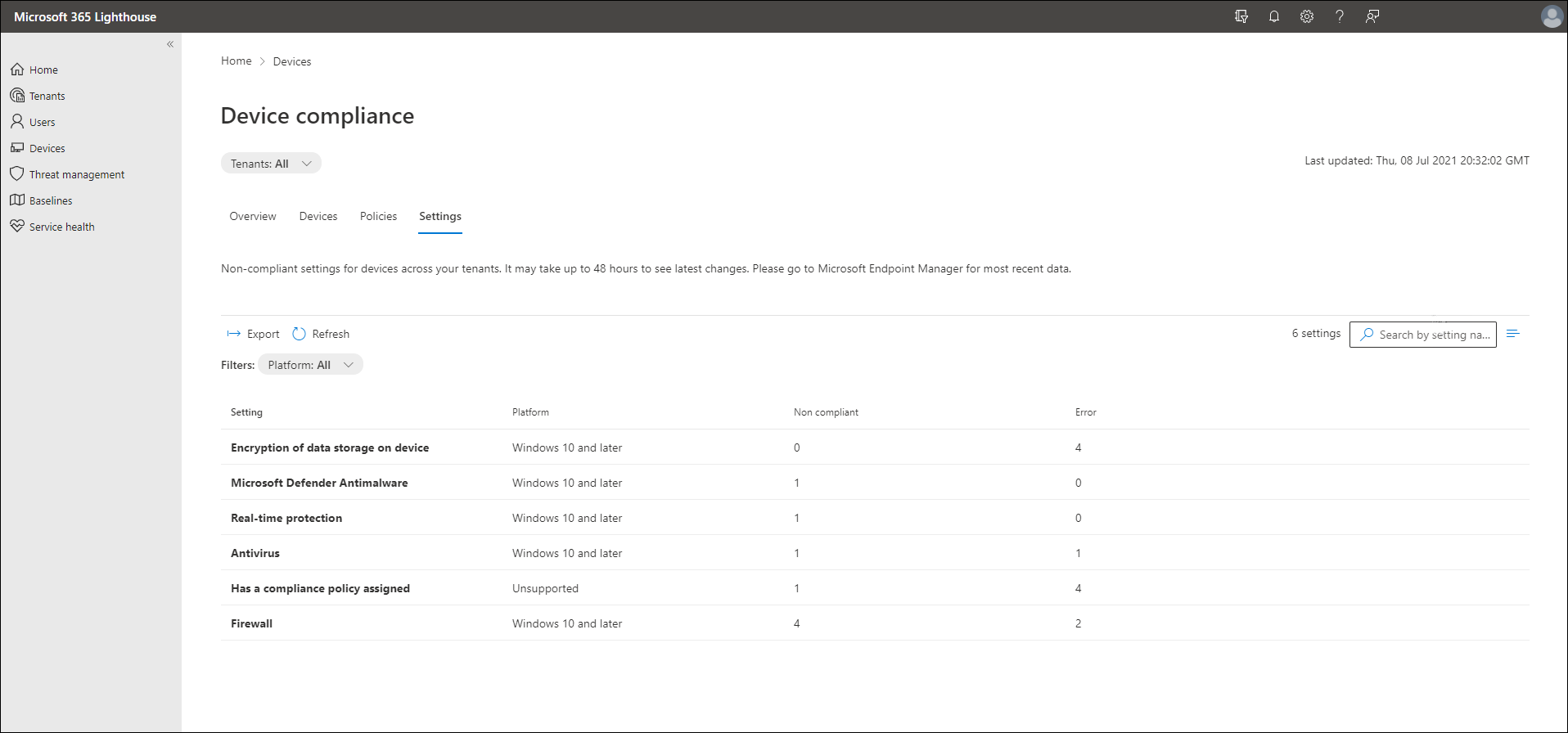Översikt över sidan Enhetsefterlevnad i Microsoft 365 Lighthouse
Med Microsoft 365 Lighthouse kan du visa insikter och information om Intune-enhetsefterlevnad för alla dina kundklienter genom att väljaEnhetsefterlevnad> i det vänstra navigeringsfönstret för att öppna sidan Enhetsefterlevnad. På den här sidan kan du få en översikt över efterlevnadsstatusen för klientorganisationer, visa en lista över enheter för varje klientorganisation och få statusrapporter om efterlevnadsprinciper och inställningar.
Obs!
Den här sidan innehåller antalet klienter för vilka data inte är tillgängliga eftersom de inte har de licenser som krävs.
Fliken Översikt
På fliken Översikt kan du visa enhetsefterlevnadsstatus för dina klienter, se trender för månatlig enhetsefterlevnad och spåra om enheter har tilldelats efterlevnadsprinciper. Du kan också se hur många klienter som inte har några krav på enhetsefterlevnad som tillämpas med hjälp av principer för villkorlig åtkomst. Du kan välja Visa mer om du vill se mer information.
Om du vill få detaljerad information om enhetsefterlevnad för en viss kundklient väljer du ett värde under någon av statuskolumnerna för den klientorganisationen. Då öppnas fliken Enheter så att du kan visa information om enhetsefterlevnad för den valda klientorganisationen.
Om du vill exportera enhetsefterlevnadsdata till en Excel-fil med kommaavgränsade värden (.csv) väljer du Exportera.
Fliken Enheter
På fliken Enheter visar det färgade fältet count-annotation det totala antalet enheter i alla dina kundklienter som har följande efterlevnadsstatusar: Kompatibel, Inte kompatibel, I respitperiod och Inte utvärderad. Mer information om de olika efterlevnadsstatusarna finns i Övervaka Efterlevnadsprinciper för Intune-enheter.
Om du vill se vilka klientorganisationer som har enheter med en specifik efterlevnadsstatus väljer du den statusen i kommentarsfältet för att filtrera listan. Om du vill se status för enhetsefterlevnad för en eller flera specifika kundklienter använder du listrutan Klientorganisationer för att filtrera listan.
Välj ett enhetsnamn i listan om du vill visa mer information om enhetens aktuella kompatibilitetstillstånd. Du kan synkronisera eller starta om enheten eller välja Visa enhet i Microsoft Endpoint Manager om du behöver felsöka eller vidta ytterligare åtgärder.
Obs!
När du startar om en enhet meddelas inte enhetens ägare automatiskt och kan förlora arbete som inte har sparats. Därför kanske du vill meddela enhetsägaren innan du startar om en enhet.
Fliken Enheter innehåller också följande alternativ:
- Exportera: Välj att exportera enhetsefterlevnadsdata till en Excel-fil med kommaavgränsade värden (.csv).
- Uppdatera: Välj för att hämta de senaste enhetsefterlevnadsdata.
- Sync: Välj en eller flera enheter i listan som har statusen Inte kompatibel, I respitperiod eller Inte utvärderad och välj sedan det här alternativet för att tvinga enheterna att checka in med Intune och omedelbart ta emot alla principer som har tilldelats dem.
- Starta: Välj en eller flera enheter i listan som har statusen Inte kompatibel, I respitperiod eller Inte utvärderad och välj sedan det här alternativet för att starta om enheterna.
- Sök: Ange nyckelord för att snabbt hitta en specifik enhet i listan.
Fliken Principer
På fliken Principer kan du visa principer för enhetsefterlevnad mellan dina klienter och jämföra två eller tre principer av samma plattformstyp med hjälp av alternativet Jämför .
Om du vill se principer för enheter på en specifik plattform använder du listrutan OS för att filtrera listan. Om du vill se principer för en eller flera specifika kundklientorganisationer använder du listrutan Klientorganisationer för att filtrera listan.
Välj ett principnamn i listan om du vill visa mer information om principen. Om du behöver vidta åtgärder eller se ytterligare information väljer du Visa den här principen i Microsoft Endpoint Manager.
Fliken Principer innehåller även följande alternativ:
- Exportera: Välj att exportera data om enhetsefterlevnadsprinciper till en Excel-fil med kommaavgränsade värden (.csv).
- Uppdatera: Välj för att hämta de senaste data om enhetsefterlevnadsprincipen.
- Sök: Ange nyckelord för att snabbt hitta en specifik princip för enhetsefterlevnad i listan.
Fliken Inställningar
Fliken Inställningar innehåller en sammanställd rapport över icke-kompatibla inställningar på klientenheter.
Om du vill se icke-kompatibla inställningar för enheter på en specifik plattform använder du listrutan Plattform för att filtrera listan. Om du vill se icke-kompatibla inställningar för en eller flera specifika kundklienter använder du listrutan Klientorganisationer för att filtrera listan.
Välj ett icke-kompatibelt inställningsnamn i listan för att öppna ett fönster där du kan visa en lista över klienter som har enheter med den specifika icke-kompatibla inställningen. Härifrån kan du öka detaljnivån ytterligare genom att välja valfri klientorganisation i listan för att visa information om de enheter i klientorganisationen som har den specifika icke-kompatibla inställningen. Du kan också synkronisera eller starta om enheten eller välja Visa enhet i Microsoft Endpoint Manager om du behöver felsöka eller vidta ytterligare åtgärder.
Fliken Inställningar innehåller även följande alternativ:
- Exportera: Välj att exportera icke-kompatibla inställningsdata till en Excel-fil med kommaavgränsade värden (.csv).
- Uppdatera: Välj för att hämta de senaste inkompatibla inställningsdata.
- Sök: Ange nyckelord för att snabbt hitta en specifik icke-kompatibel inställning i listan.
Relaterat innehåll
Jämför inställningar för enhetsefterlevnadsprinciper i Microsoft 365 Lighthouse (artikel)
Översikt över sidan Enhetshälsa i Microsoft 365 Lighthouse (artikel)
Översikt över sidan Windows 365 (molndatorer) i Microsoft 365 Lighthouse (artikel)
Vanliga frågor och svar om Microsoft 365 Lighthouse (artikel)